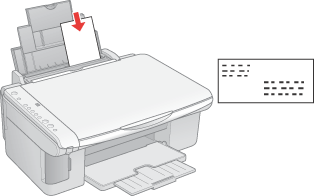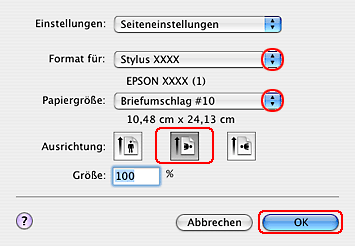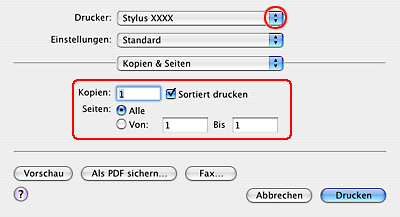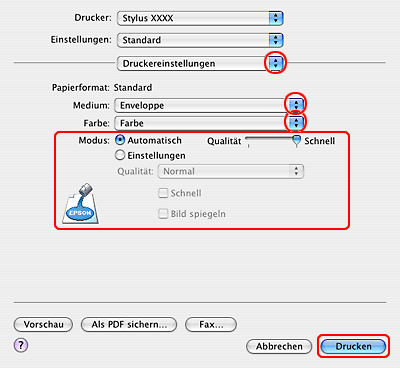|
 Umschläge einlegen Umschläge einlegen
 Druckereinstellungen für Windows Druckereinstellungen für Windows
 Druckereinstellungen für Mac OS X Druckereinstellungen für Mac OS X
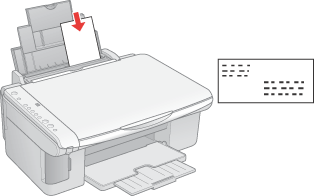
Informationen zum Einlegen von Umschlägen finden Sie im folgenden Abschnitt.
Informationen zum bedruckbaren Bereich finden Sie im folgenden Abschnitt.
 Siehe Druckbereich Siehe Druckbereich
Druckereinstellungen für Windows
 |
Rufen Sie die Druckereinstellungen auf.
|

 |
Klicken Sie auf die Registerkarte Haupteinstellungen, und wählen Sie eine der folgenden Qualitätsoptionen:
|
 |
Wählen Sie Umschlag als Typ.
|
 |
Wählen Sie passende Umschlaggröße aus den verfügbaren Formaten aus. Sie können auch ein eigenes Format definieren. Weitere Informationen finden Sie in der Online-Hilfe.
|
 |
Wählen Sie Querformat als Ausrichtung aus.
|
 |
Klicken Sie auf OK, um das Druckereinstellungsfenster zu schließen.
|
 |
Drucken Sie den Umschlag.
|
Druckereinstellungen für Mac OS X
 |
Rufen Sie das Dialogfenster zum Einrichten einer Seite auf.
|
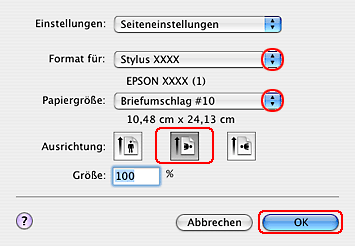
 |
Wählen Sie ein geeignetes Format.
|
 |
Wählen Sie die passende Umschlaggröße als Papierformat. Sie können auch ein eigenes Umschlagformat definieren. Weitere Informationen finden Sie in der Online-Hilfe.
|
 |
Wählen Sie Querformat als Ausrichtung aus.
|
 |
Klicken Sie zum Schließen des Dialogfensters zum Einrichten einer Seite auf OK.
|
 |
Rufen Sie das Dialogfenster zum Drucken auf.
|
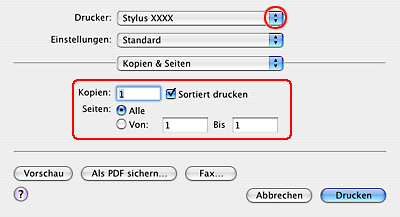
 |
Wählen Sie die Druckereinstellung, die dem in Schritt 2 gewählten Format entspricht. Wählen Sie anschließend die Einstellungen für Kopien & Seiten.
|
 |
Wählen Sie Druckereinstellungen aus dem Popup-Menü aus.
|
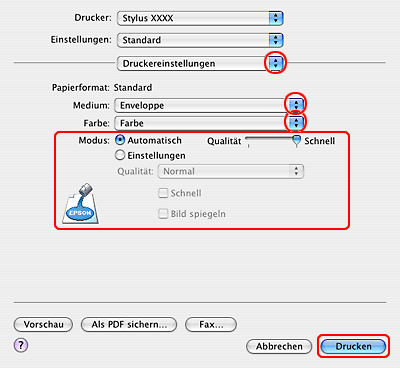
 |
Wählen Sie Umschlag als Medientyp, und wählen Sie die entsprechenden Einstellungen für Farbe und Modus. Weitere Informationen zu den Druckeinstellungen finden Sie in der Online-Hilfe.
|
 |
Klicken Sie auf Drucken, um den Druckvorgang zu starten.
|
|  |